Изменение языка интерфейса на Андроид-девайсе выполняется в одном из разделов системных настроек, точное расположение которого зависит от версии мобильной ОС и ее оболочки.
Примечание: В примере далее будет использован смартфон с изначально установленной в качестве основной английской локализацией. Если на вашем устройстве используется другой, неизвестный вам язык, ориентируйтесь на порядок и расположение пунктов в параметрах, а также на значки, которыми они отмечены.
- Запустите «Settings» («Настройки») – значок, с изображением шестеренки, ярлык которого есть в меню приложений и на главном экране. Также перейти в данный раздел ОС можно из панели с элементами быстрого доступа (шторки), вызываемой свайпом от верхней границы экрана вниз.

- Пролистайте список доступных параметров и найдите в нем «System» («Система», обычно один из последних).

Обратите внимание! На устройствах с отличной от чистой и близкой к ней оболочкой ОС Android вместо «Системы» может потребоваться перейти к «Расширенным настройкам» — «Additional Settings».

- Выберите пункт «Languages & input» («Язык и ввод», также может называться просто «Languages» и обычно обозначен изображением планеты).

Совет: Значительно более быстро перейти к данному разделу можно, если в поиске по настройкам ввести его название, а затем перейти к соответствующей подсказке в результатах выдачи, ориентируясь в том числе на значок.

-
Далее перейдите к «Languages» («Языки», обычно обозначен иконкой по типу той, что используется многими переводчиками, в том числе Google и Яндекс).

- Если в списке доступных локализаций есть та, которую вы хотите использовать в качестве основной, переместите ее на первое место. В противном случае воспользуйтесь пунктом «Add a language» («Добавить язык», может обозначаться «+»).

Примечание: На сторонних оболочках при выполнении предыдущего шага инструкции может сразу открыться показанный в следующем пункте раздел со списком всех поддерживаемых локализаций.
- Отыщите нужный язык, пролистав для этого весь перечень или указав его название в поиске.

Совет: Если на клавиатуре еще нет нужной вам раскладки, например, русской, и требуется указать запрос на ней, просто вводите его на латинице – «Russian».

- Выберите язык касанием и сделайте его основным. В большинстве случаев для этого необходимо переместить соответствующую ему запись на первое место в списке используемых системой.

На сторонних же оболочках может быть достаточно банального подтверждения выбора во всплывающем окне.

После выполнения вышеописанных действий выбранный вами язык будет установлен в качестве основного для всей ОС Андроид и используемых в ее рамках приложений.

Если же, помимо этого, требуется добавить недостающую раскладку в клавиатуру, ознакомьтесь с представленной по ссылке ниже статьей.
Подробнее: Как добавить язык в клавиатуру на Android

Примечание: Если тот или иной вариант локализации потребуется удалить из списка доступных к использованию на мобильном девайсе, повторите действия из пунктов №1-4 инструкции выше, затем вызовите меню, выберите в нем «Удалить», отметьте более ненужный язык галочкой, тапните по значку с изображением мусорной корзины и подтвердите свое намерение во всплывающем окне.
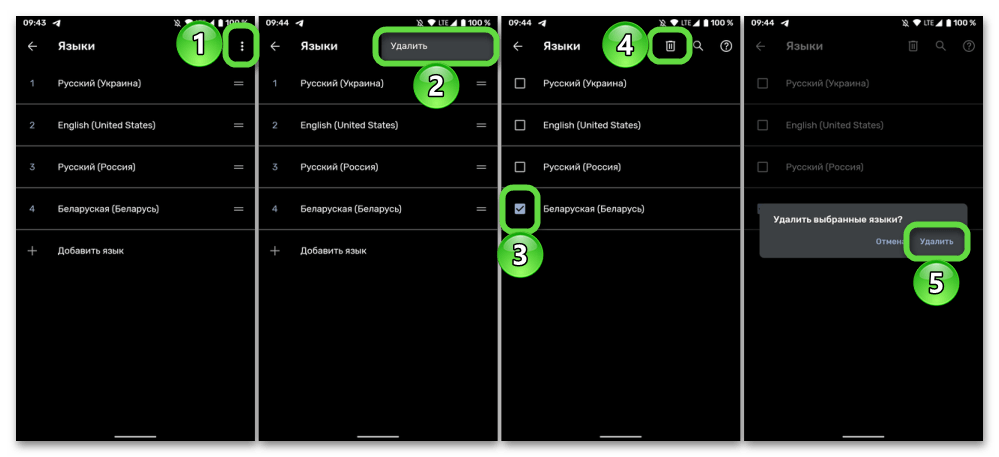
В списке языков нет нужного языка. Где его взять?
Мне нужен татарский язык. В меню, в списке языков его нет. Десятки языков, а моего нет.
Гариф, вероятнее всего, татарский язык не настолько популярен, из-за чего разработчики решили не добавлять его в свою систему.
Я нашел решение.
Почему пишете статьи, если не знаете ответ?
Статья про замену языка и она полностью решает проблему. В вашем случае, нужно добавлять отдельный язык, а это тема другой статьи.
Поделитесь своим решением, может другим читателям пригодится.
Просто, в маркет плей скачал клавиатуру с нужным языком.
Клавиатура с установленным языком появится в нижнем правом углу основной клавиатуры.
Так как мне нужен был татарский язык, я скачал клавиатуру «ТатЯз».
Спасибо за ваше решение. Довольно простое и удобное.
Спасибо за статью
Спасибо большое , весь вечер пытался перевести на русский, посмотрел вашу инструкцию и перевёл за минуту